Самое личное устройство Apple иногда может быть слишком личным, мешая жизни различными уведомлениями, некоторые из которых пользователям особо не интересны. Многие пользователи не знают, что на самом деле они могут выбирать, какие уведомления получать на свои запястья, а какие вместо этого пересылаться на iPhone.
В этой статье мы подробно расскажем, как шаг за шагом настроить уведомления, которые вы будете получать от отдельных приложений. Мы также расскажем, как вообще отключить уведомления от определенных приложений.
Читайте также: Как разблокировать iPhone и Mac с помощью Apple Watch
Как перейти к настройкам уведомлений
Чтобы получить доступ к настройкам уведомлений, запустите приложение Watch с главного экрана iPhone.
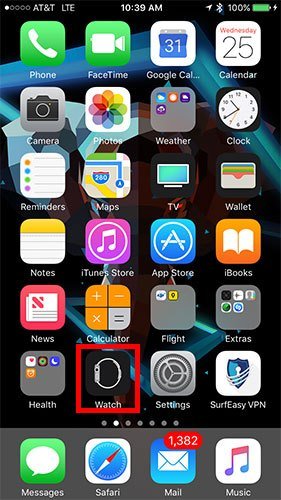
Нажмите «Уведомления».
Contents
Как перейти к настройкам уведомлений
tions-watch-app-notifications-selection">Здесь вы можете настроить параметры, относящиеся к индикатору уведомлений и конфиденциальности уведомлений.
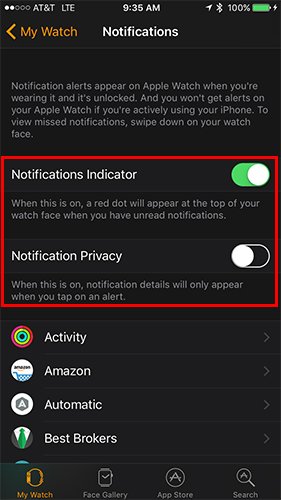
Кроме того, вы сможете получить доступ к «настройкам зеркалирования» для различных приложений на вашем устройстве. Зеркальное отображение просто подразумевает отправку на часы того же уведомления, полученного на iPhone.
Настройка параметров уведомлений приложения Apple
Почта
1. Нажмите «Почта» в меню «Уведомления».
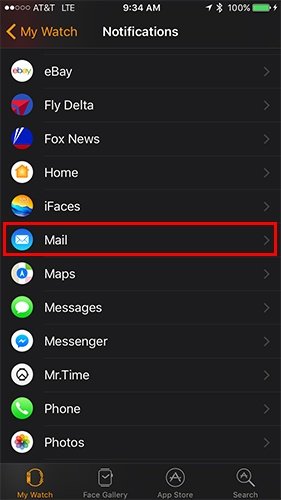
2. Выберите «Пользовательский» вместо «Отразить мой iPhone». Выберите, хотите ли вы получать оповещения по электронной почте на свое запястье или нет, а также выборочно включать или отключать оповещения для определенных почтовых ящиков.
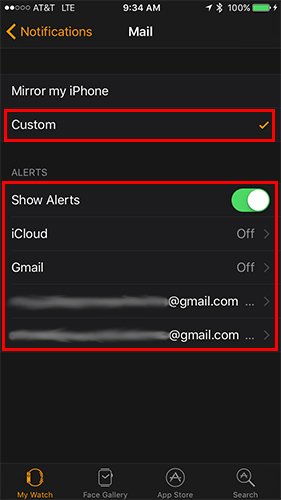
3. Если вы решите принимать оповещения, вы будете получать их так часто, как только на ваш iPhone будет поступать почта. Чем чаще проверяется новая почта, тем сильнее разряжается батарея.
Действия
1. Нажмите «Действия».
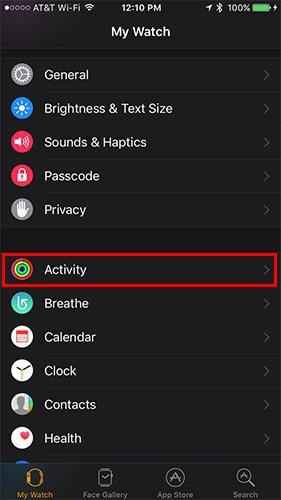
2. Настройте параметры активности в соответствии с вашими личными потребностями. Возможн
Настройка параметров уведомлений приложения Apple
о стендах, ноПочта
шинство других опций. Или вы можете включить все уведомления.3. При желании вы также можете отключить все уведомления о активности за день.
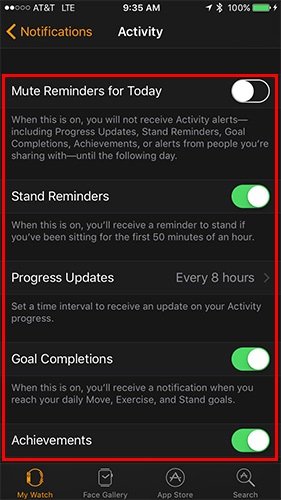
Дышите
1. Чтобы отключить или включить напоминания о дыхании, нажмите «Дышите».
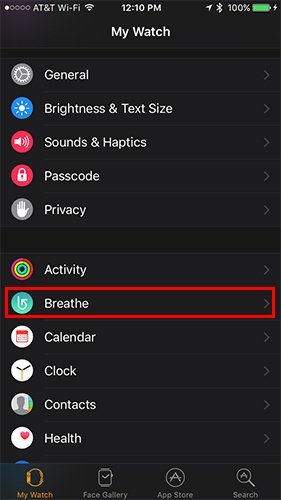
2. Настройте напоминания по своему вкусу или отключите их вообще. Аналогично настройкам активности можно настроить параметр «Еженедельный обзор».
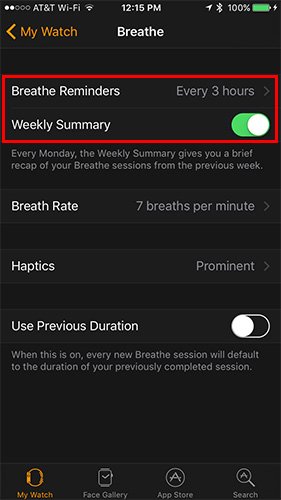
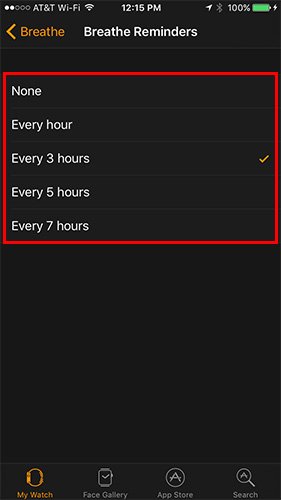
Сообщения
1. Нажмите «Сообщения».
Действияtps://saintist.ru/wp-content/uploads/2024/05/Apple-Watch-Notifications-Messages-Selection.jpg" alt="Apple-Watch-уведомления-сообщения-выбор">
2. Нажмите «Пользовательский».
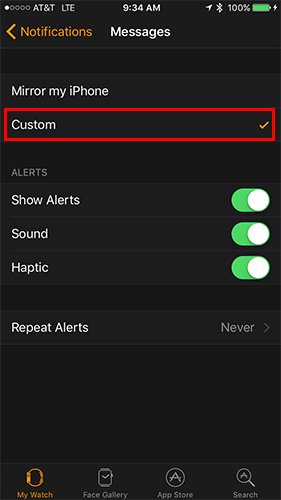
3. Переключайте звуки, тактильные ощущения или визуальные оповещения по своему вкусу, нажимая соответствующие переключатели.
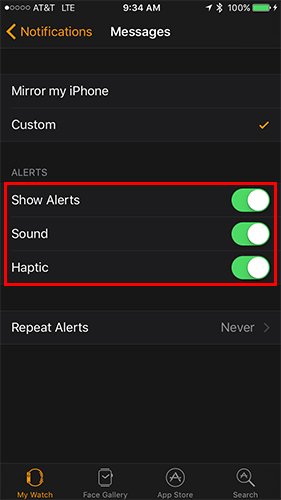
4. Чтобы настроить параметры повторения оповещений, нажмите «Повторить оповещения».
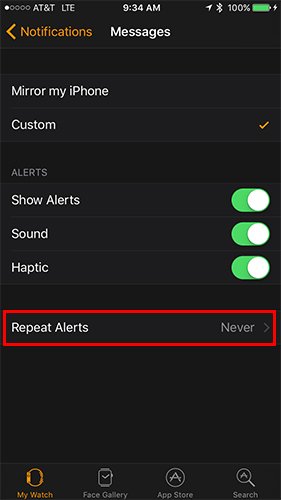
5. Нажмите на варианты один, два, три раза, пять раз, десять раз или никогда. Для пояснения: когда вы получите сообщ
Дышите
е его, через две минуты вы снова получите то же самое уведомление. Это будет происходить выбранное количество раз, пока уведомление не будет адресовано.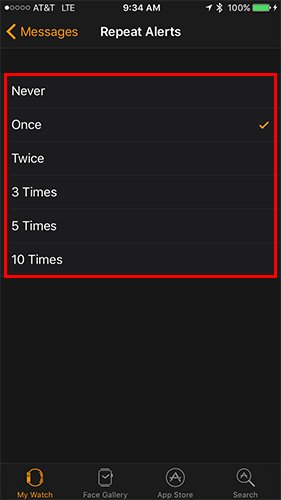
Другие собственные приложения
Большинство других приложений Apple будут иметь аналогичные подробные настройки для каждого приложения, в то время как другие будут просто предлагать включение или выключение уведомлений.
Возьмем, к примеру, Карты. Оповещения о включении можно только включить или выключить.
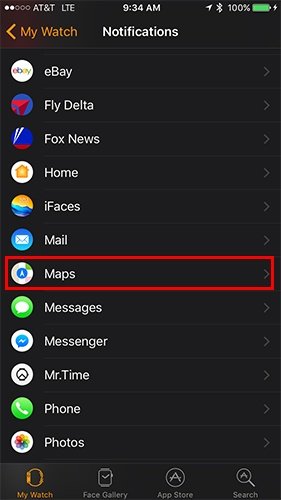
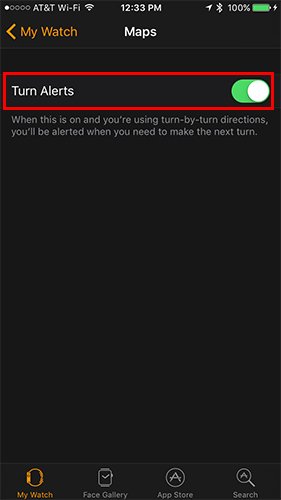 Сообщения>
Сообщения>
Настройка параметров уведомлений сторонних приложений
Почти во всех случаях настроек сторонних приложений оповещения могут отражаться на ваших Apple Watch или доходить только до вашего iPhone – и не более того. Чтобы настроить это в первой группе приложений, коснитесь приложения.
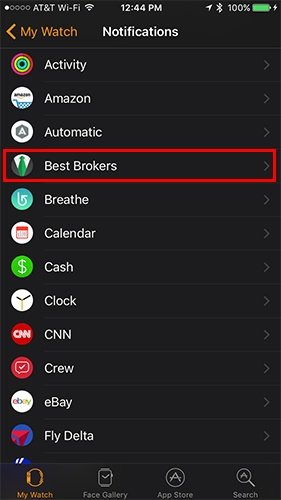
Включите или выключите переключатель «Зеркало оповещений iPhone».
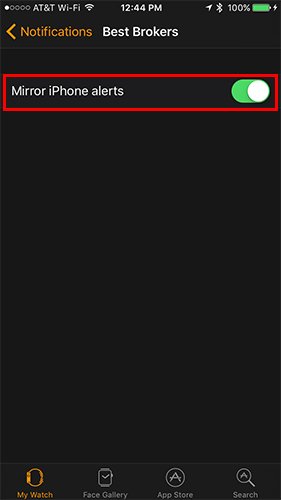
Чтобы сделать это во второй группе приложений, переключатель «Зеркально отображать оповещения iPhone» можно переключить напрямую, без второго шага.

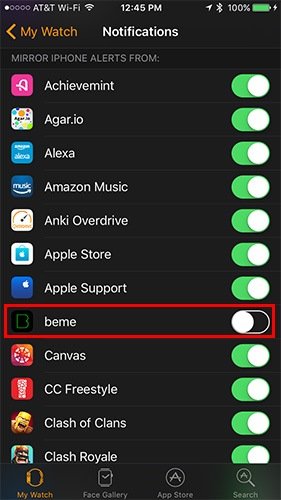
Заключение
Независимо от того, являетесь ли вы давним пользователем Apple Watch или только начинаете настройку, лучше время от времени проверять настройки уведомлений, чтобы еще больше упростить себе жизнь и быть уверенным, что вы получаете уведомления о том, что действительно важно. Как настроить параметры часов? Дайте нам знать в комментариях.


